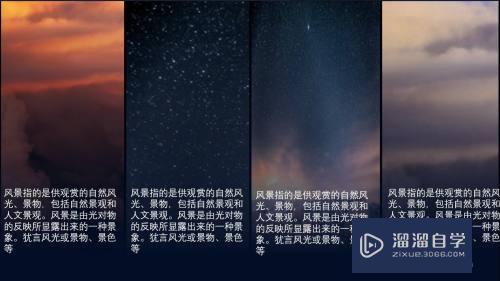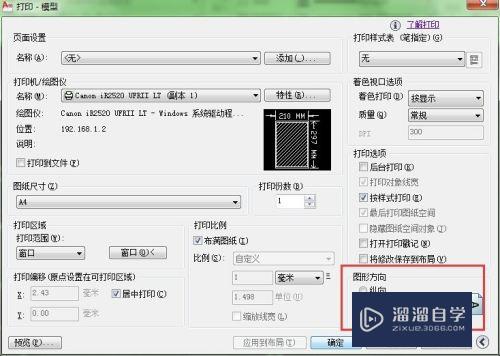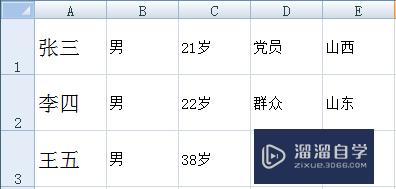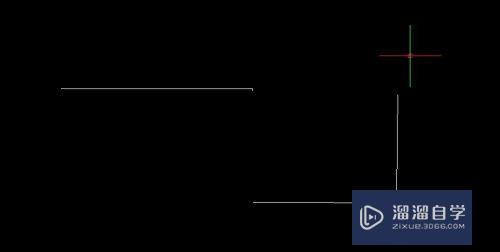Word中的页眉怎样删除和添加横线(word中的页眉怎样删除和添加横线和竖线)优质
Word是微软公司的一个文字处理器应用程序。给用户提供了用于创建专业而优雅的文档工具。帮助用户节省时间。下面小渲就来告诉大家Word中的页眉怎样删除和添加横线。
想了解更多的“Word”相关内容吗?点击这里免费试学Word课程>>
工具/软件
硬件型号:华为MateBook D 14
系统版本:Windows10
所需软件:Word2018
方法/步骤
第1步
打开“Word文档”。右键点击页眉位置。

第2步
在弹出菜单中选择“编辑页眉”菜单项。
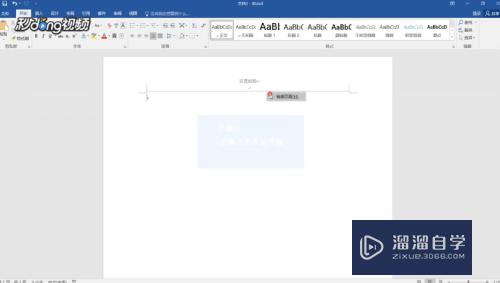
第3步
点击“开始”。点击“样式”右下角的按钮。
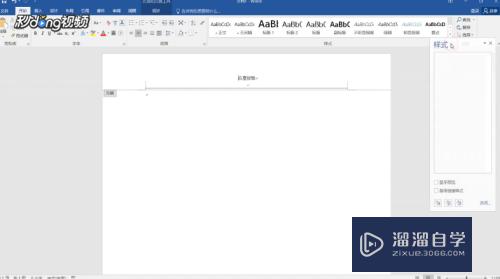
第4步
点击“全部清除”即可删除页眉中的横线。
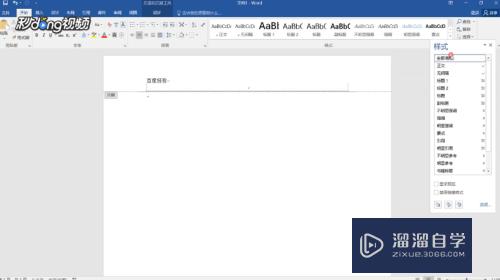
第5步
如果需要添加横线。选中整个页眉段落。点击“边框”。选择“下框线”即可。
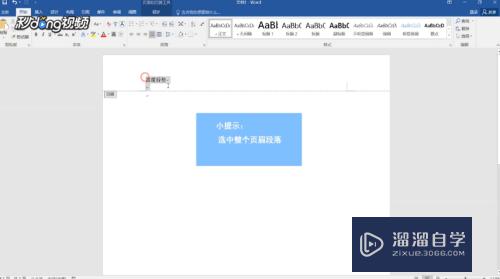
以上关于“Word中的页眉怎样删除和添加横线(word中的页眉怎样删除和添加横线和竖线)”的内容小渲今天就介绍到这里。希望这篇文章能够帮助到小伙伴们解决问题。如果觉得教程不详细的话。可以在本站搜索相关的教程学习哦!
更多精选教程文章推荐
以上是由资深渲染大师 小渲 整理编辑的,如果觉得对你有帮助,可以收藏或分享给身边的人
本文标题:Word中的页眉怎样删除和添加横线(word中的页眉怎样删除和添加横线和竖线)
本文地址:http://www.hszkedu.com/72389.html ,转载请注明来源:云渲染教程网
友情提示:本站内容均为网友发布,并不代表本站立场,如果本站的信息无意侵犯了您的版权,请联系我们及时处理,分享目的仅供大家学习与参考,不代表云渲染农场的立场!
本文地址:http://www.hszkedu.com/72389.html ,转载请注明来源:云渲染教程网
友情提示:本站内容均为网友发布,并不代表本站立场,如果本站的信息无意侵犯了您的版权,请联系我们及时处理,分享目的仅供大家学习与参考,不代表云渲染农场的立场!